通过TCP / IP网络发送和接收数据
此示例显示如何使用块库中的仪器控制工具箱™块与Simulink中的其他块一起构建一个简单的模型金宝app®图书馆。此示例还示出了如何使用TCP / IP将数据发送到回波服务器,并将该数据读回模型中。
在本例中,在计算机上创建一个echo服务器,该服务器模拟将信号发送到TCP / IP发送阻止并回应结果回到发送块发送数据。然后使用TCP / IP接收阻止将同一数据读回模型中。
笔记
默认情况下,模型中不显示块名称。要在模型中工作时显示隐藏的块名称,请选择展示和明确的隐藏自动名称复选框。
第1步:创建Echo Server
在您的计算机上打开一个端口,作为一个回声服务器工作,您可以使用TCP/IP发送和接收信号。要创建一个echo服务器,在MATLAB中运行以下命令®.
shotcpip('在',50000)
Port 50000打开您的机器上作为回声服务器工作并将其打开。
第2步:创建一个新模型
要启动Simuli金宝appnk并创建新模型,请在MATLAB命令提示符下输入以下内容。
金宝app
在Simuli金宝appnk开始页面,单击空白模型然后创建模型.将打开一个空编辑器窗口。
在工具栏中,单击保存为您的新模型指定一个名称。
第3步:打开块库
在工具栏中,单击图书馆浏览器在模拟标签。
Simu金宝applink库浏览器将打开。左窗格包含按字母顺序排列可用块库的树。点击仪器控制工具箱.
要使用块,请将其添加到现有模型或创建新模型。
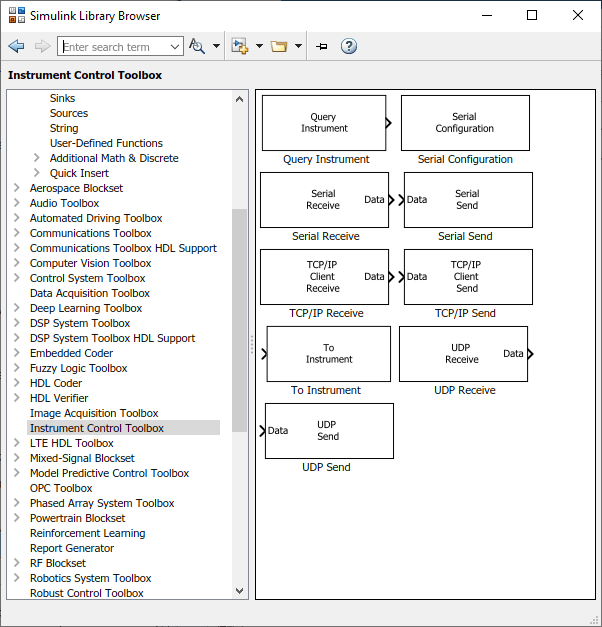
第4步:拖动仪器控制工具箱模块进入模型
要在模型中使用块,请将块拖放到Simulink编辑器中。金宝app对于此模型,您需要TCP / IP发送和TCP / IP接收模型中的块。
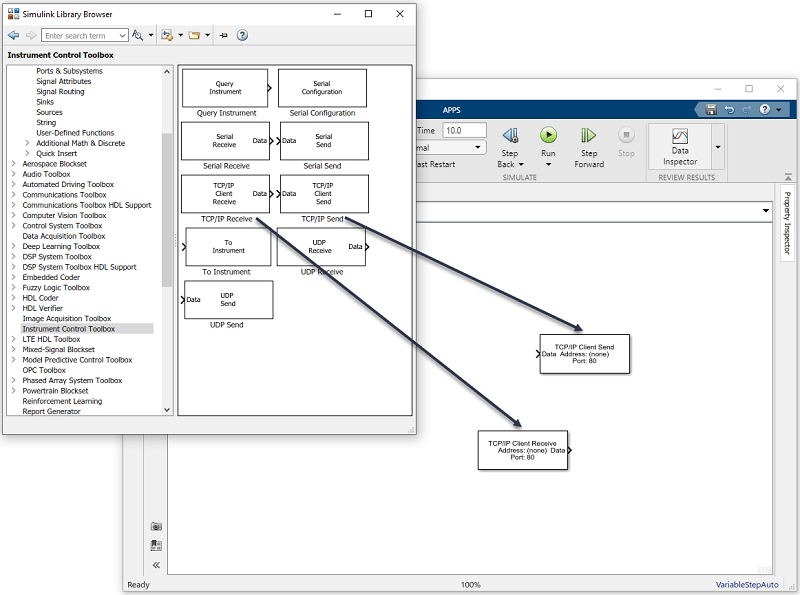
第五步:拖动正弦波和范围块来完成模型
此示例需要两个块。一个街区显示从中收到的数据TCP / IP接收块和另一个块是要发送到的数据TCP / IP发送块。
这TCP / IP发送块需要要发送数据的数据源。添加正弦波(金宝appSimulink)块向模型发送信号TCP / IP发送块。访问这一点正弦波块,扩展金宝app节点在浏览器树中,然后单击来源图书馆条目。从右窗格中的块,拖动正弦波块进入模型并将其放在左侧TCP / IP发送块。

显示由此接收的数据TCP / IP接收块,使用范围(金宝appSimulink)块。要访问此块,请单击“下沉图书馆条目扩展金宝app浏览器树中的节点。从右窗格中的块,拖动展示块进入模型并将其放在右侧TCP / IP接收块。
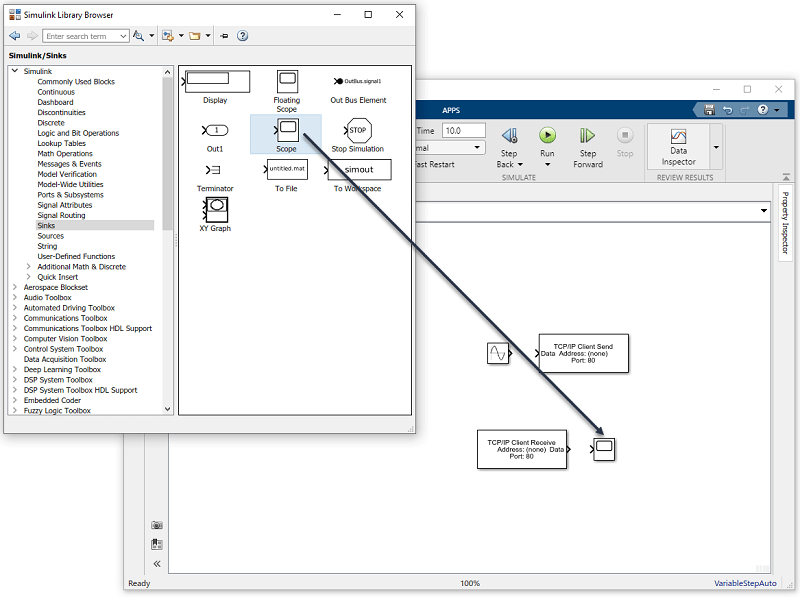
第六步:连接积木
在两者之间建立联系正弦波块和TCP / IP发送块。创建连接的一种快速方法是选择正弦波块,按住Ctrl.键,然后单击TCP / IP发送块。以同样的方式,在输出端口之间建立连接TCP / IP接收块和输入端口范围块。
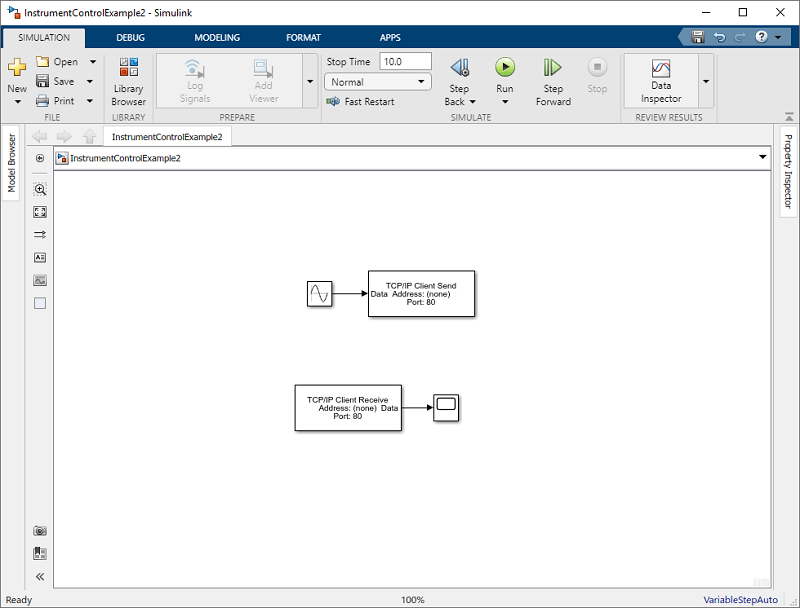
步骤7:指定块参数值
通过双击模型中的块设置参数。
配置发送阻断
双击TCP / IP发送块打开其参数对话框。设定远程地址字段本地主机和港口字段50000,因为这是您启动echo服务器时设置的地址。
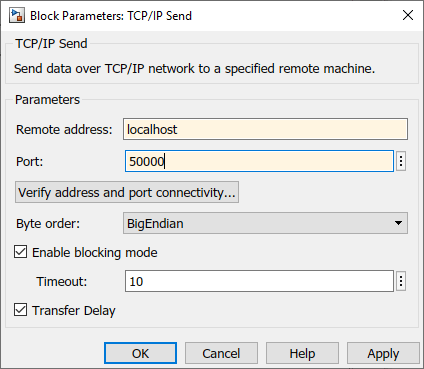
点击申请然后好吧.
配置接收块
双击收到块打开其参数对话框。设定远程地址字段本地主机和港口字段50000.改变数据类型到双倍的.这块采样时间字段设置为0.01默认情况下。这里的块样本时间必须与正弦波块,因此确认它们都设置为0.01.

点击好吧.
配置正弦波块
双击正弦波块打开其参数对话框。设定采样时间字段0.01.
点击好吧.
第8步:指定块优先级
要正确运行模拟,请指定Simulink处理块的顺序。金宝app右键单击块并选择特性.输入优先级号码优先级场地。对于此示例,请设置优先级TCP / IP发送到1和TCP / IP接收到2.
警告
您必须为模型中的块设置正确的优先级。否则,您可能会看到意外结果。
您还需要在模型上设置两个参数。在Simuli金宝appnk ToolStrip中,单击模型设置来自准备关于的部分模拟标签。在“配置参数”对话框中,设置类型字段固定步骤并设置了解算器字段离散(无连续状态).
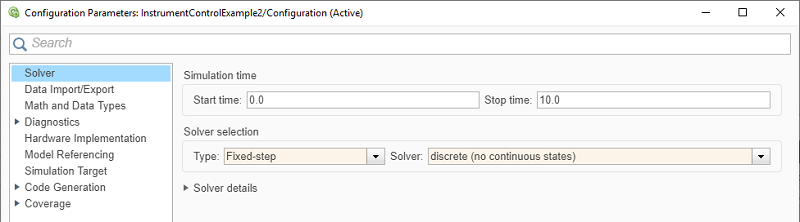
点击好吧.
第9步:运行模拟
要运行模拟,请单击绿色跑步Simulink编辑器Too金宝applStrip上的按钮。您可以使用ToolStrip选项来指定运行模拟的长度并停止运行模拟。
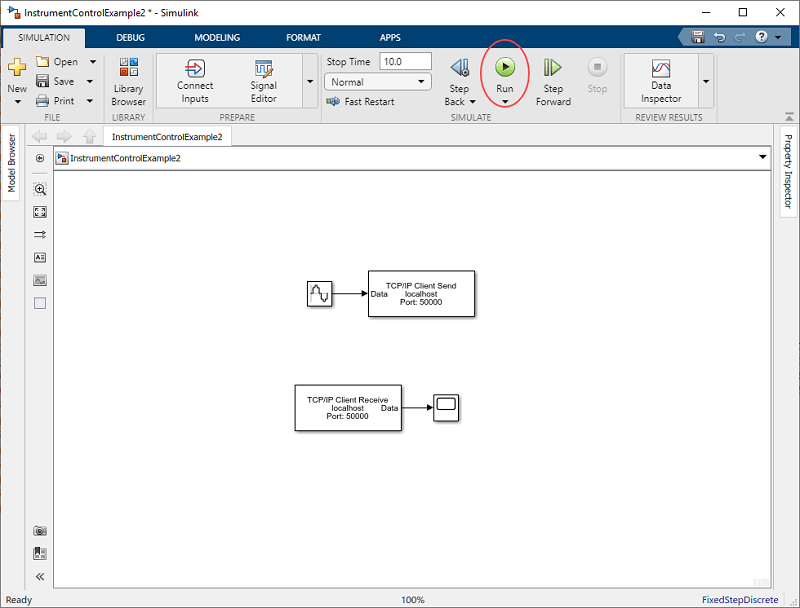
虽然模拟运行,Simulink编辑器底部的状态栏更新了模拟的进度。金宝app
第10步:查看结果
双击范围控件接收信号时查看图形上的信号TCP / IP接收块。

有关仪表控制工具箱模块的更多信息,请参阅模块参考文档。

